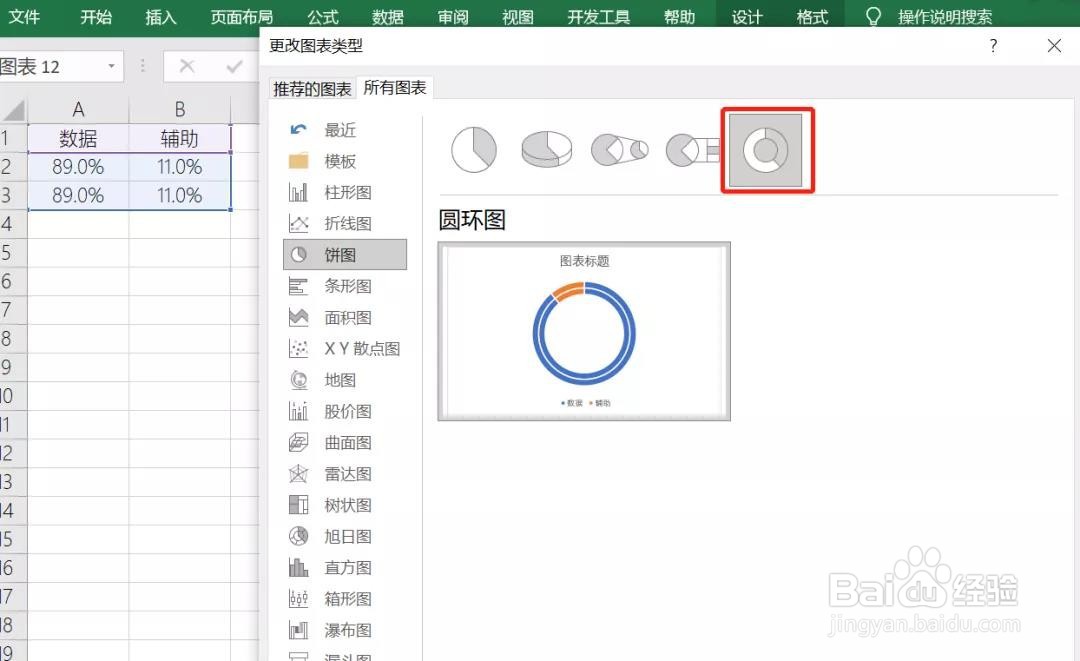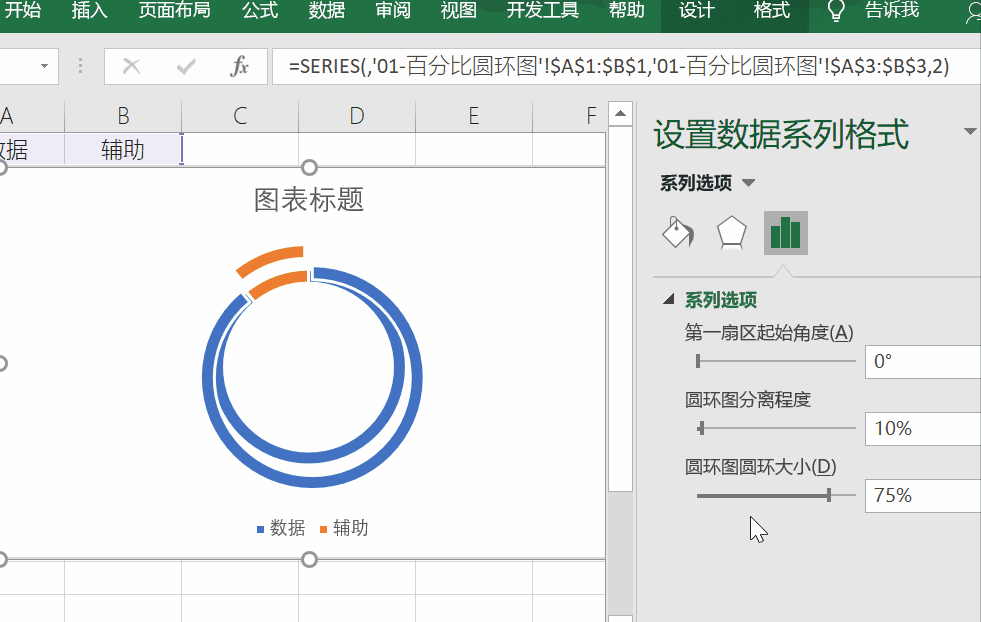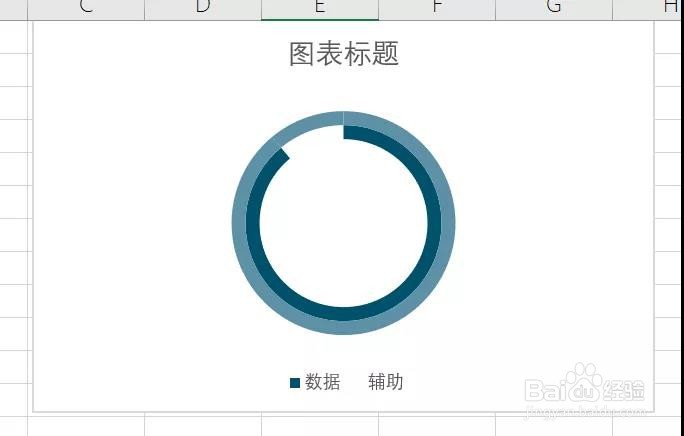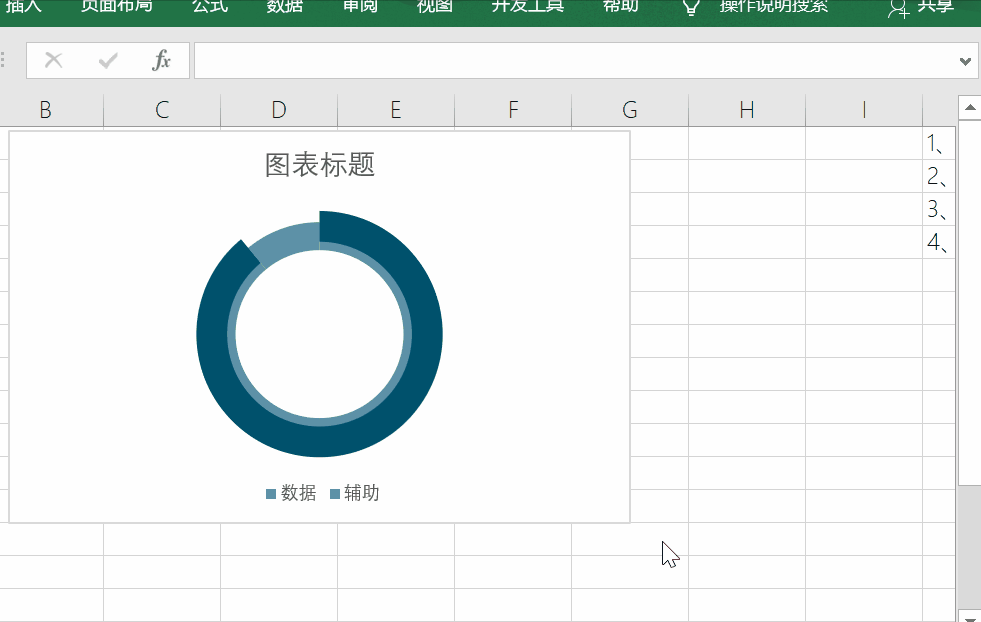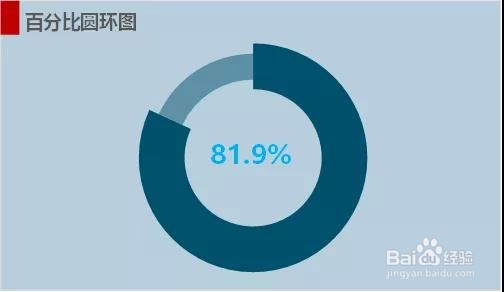Excel表格圆环图制作
1、选中数据源,插入基础圆环图
2、选中外环,右键选择“设置数据系列格式”,在右侧弹框中,“圆环图分离程度”设置为10%
3、依次点击外环两部分,将其向圆环中心拖动(注意!每次选中一个,囿鹣分胰向内拖动),右侧设置数据系列格式界面,界面中的圆环图分离程度仍为10%
4、设置形状填充色与轮廓:选中外环,在“图表工具”中,点击“格式”,“形状填充”为浅色系、“形状轮廓”设置为无轮廓;选中内环,“形状填充”为深色系、“形状轮廓”设置为无轮廓,将内环辅助部分形状填充设置为无填充颜色
5、更改图表类型:选中内环,点击图表工具—设计—更改图表类型,将系列1(内环)设置在次坐标轴上,点击确定
6、设置深色圆环大小:设置深色圆环内径大小,选中深色环,右键选择“设置数据系列格式”,在右侧界面中,将其“圆环图圆环大小”设置为60%
7、美化图表:添加图表标题、数据标签、填充背景色
声明:本网站引用、摘录或转载内容仅供网站访问者交流或参考,不代表本站立场,如存在版权或非法内容,请联系站长删除,联系邮箱:site.kefu@qq.com。
阅读量:82
阅读量:50
阅读量:77
阅读量:21
阅读量:37